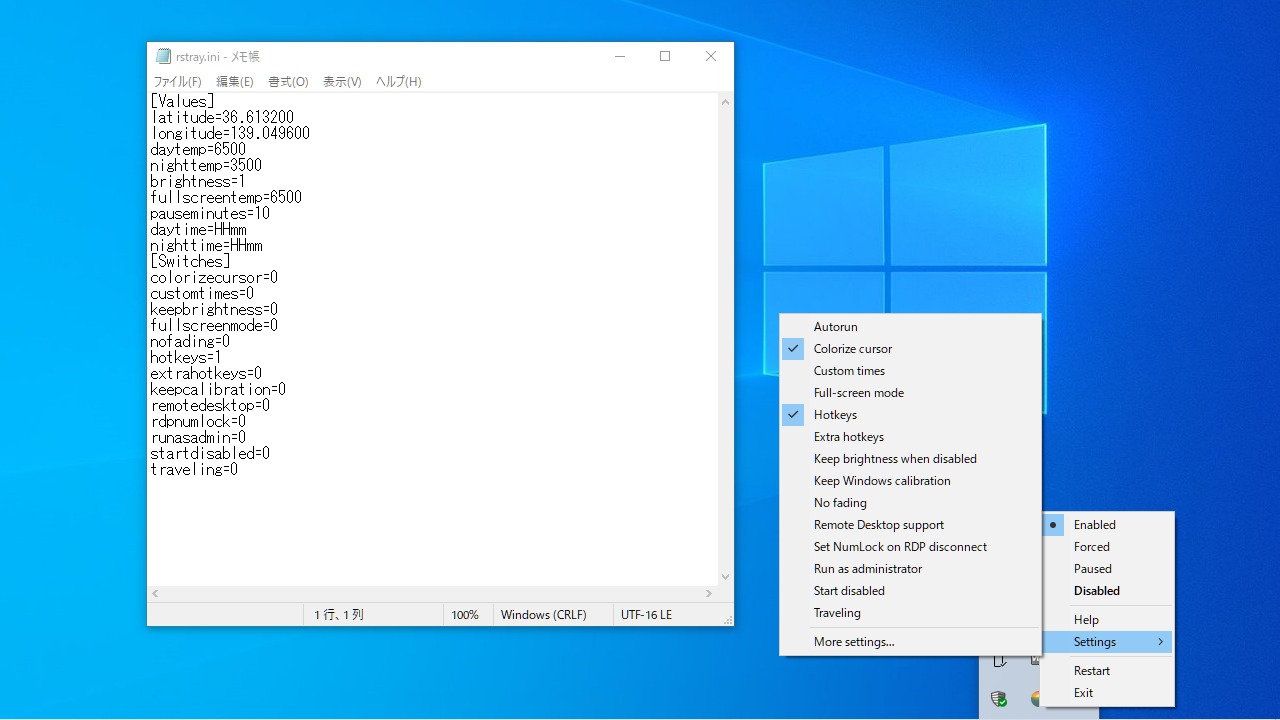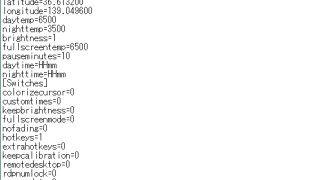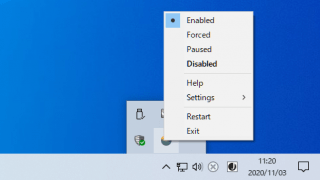説明機能仕様ダウンロード画像使い方
画面の色温度を自動調整して目を疲れにくくするアプリケーション
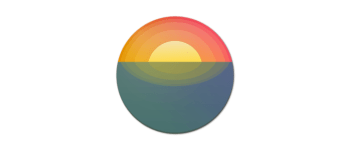
PC 画面の色温度を昼間と夜間で変更して目を疲れにくくする Windows 向けのアプリケーション。画面の色温度を外の明るさと合わせることによって眼精疲労や睡眠障害を無くすことができます。
Redshift Tray の概要
Redshift Tray は、日中と夜間で PC の画面の色温度を自動で調整するアプリケーションです。
Redshift Tray の機能
Redshift Tray の主な機能です。
| 機能 | 概要 |
|---|---|
| 色温度の変更 | 日中(昼間)の色温度を設定 夜間の色温度を設定 |
| オプション機能 | 緯度/経度の変更 フルスクリーンモード リモートデスクトップモード 旅行モード |
画面の色温度を変更して目の疲れを軽減
Redshift Tray は、タスクトレイに常駐するアプリケーションで、昼間は外の明るさに合わせて画面の色温度を高く保ち、夜は部屋の明るさに合わせて画面の色温度を自動的に低くすることができるプログラムです。
こうして色温度を変更することによって目の疲れを軽減させることができます。
設定を行うには設定ファイル(.ini)を弄る必要があります
Redshift Tray を起動すると自動的に緯度と経度の設定が行われるので、PC 画面の色温度はユーザーがお住いの地域の日の出や日没時刻に合わせて変更されます。
Redshift Tray は起動するだけで使用できますが、色温度などの設定を変更する場合は設定ファイルを手動で編集する必要があります。やり方はこのページの「使い方」のエリアを参考にしてください。
中級者以上に適したポータブルなアプリケーション
Redshift Tray は、画面の色温度を好みに調整して目を疲れにくくできるユニークなアプリケーションです。特に、夜間に PC 作業を行うことが多く、目が疲れやすい方におすすめできます。
機能
- 場所またはカスタムの夜間/昼時間に基づいて Redshift を制御する
- Redshiftをすばやく有効/無効にする:トレイアイコンをダブルクリックします
- 実際の時刻に関係なく、夜間の完全な温度調整を強制します
- 温度調整を x 分間一時停止します
- ホットキーを使用して画面の明るさと強制温度を調整します
- Redshift を有効にするたびに(旅行中など)現在の座標を更新する(オプション)
- Redshift とは何の関係もない素晴らしい追加のホットキーのセットを使用する
- リモートデスクトップを利用する:リモートシステムで実行することもできます
仕様
価格:無料
動作環境:Windows Vista|7|8|8.1|10
メーカー:ltGuillaume
使用言語:英語
最終更新日:
3か月前 (2024/05/10)
ダウンロード数:183
使い方
インストール
1.アプリの起動
Redshift Tray はインストール不要で使用できます。
- ダウンロードした ZIP ファイルを解凍し、「rstray.exe」ファイルを実行するとアプリを起動できます。
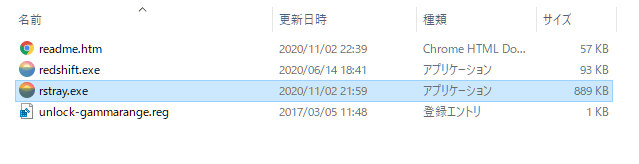
- アプリケーションはタスクトレイアイコンで表示されます。
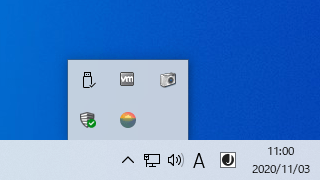
基本的な使い方
1.トレイアイコン
Redshift Tray のトレイアイコンを右クリックすると、有効/無効を切り替えたり、一時停止をすることができます。
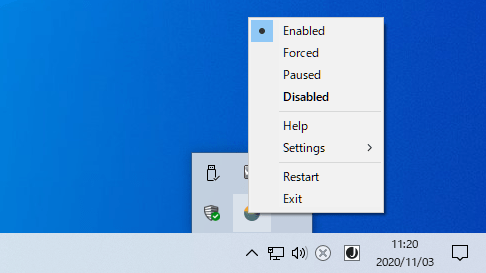
・Enabled:有効
・Forced:強制
・Paused:一時停止
・Disabled:無効
・Help:ヘルプファイルを表示する
・Settings:設定
・Restart:Redshift Tray を再起動する
・Exit:Redshift Tray を終了する
・Forced:強制
・Paused:一時停止
・Disabled:無効
・Help:ヘルプファイルを表示する
・Settings:設定
・Restart:Redshift Tray を再起動する
・Exit:Redshift Tray を終了する
2.設定
トレイアイコンを右クリックし、「Settings」>「More Settings」を選択すると設定ファイルが開きます。
- この設定ファイルで Redshift Tray のすべての設定を行うことができます。
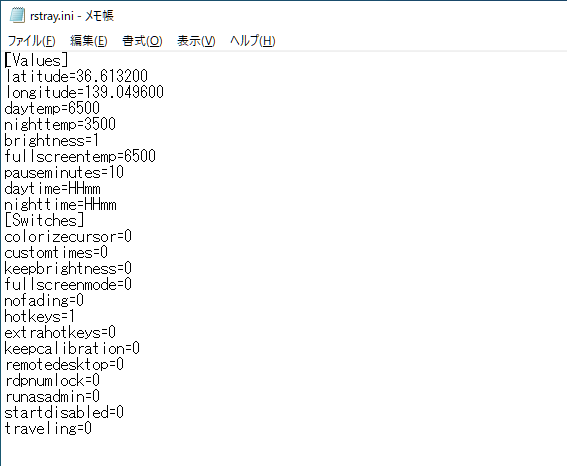
[Values]
・latitude/longitude:緯度/経度を変更できます。デフォルトでは自動的に緯度と経度が記入されます。
・daytemp:日中(昼間)の色温度です。外の光に合わせて通常は約 5500K 〜 6500K にします。
・nighttemp:夜間の色温度です。部屋の明るさに合わせて調整します。通常は約 3000K〜4000K です。
・brightness:
・fullscreentemp:フルスクリーンモードが有効な場合の色温度です。
・pauseminutes:一時停止する時間(分)です。
・daytime/nighttime:Redshift を有効にするまたは無効にする時間を制御する場合は、nighttime=1800 および daytime=0600 のように設定します。次に「customtimes=1」を設定します。
[Switches] ・colorizecursor:「1」に設定すると、マウスカーソルを同じ色温度にすることができます。
・customtimes:「1」にすると、Redshift を有効にするまたは無効にする時間を制御できます。
・keepbrightness:無効または一時停止中に輝度設定を維持する場合は「1」にします。
・fullscreenmode:「1」にすると、アクティブなウィンドウがフルスクリーンモードな場合に色温度を切り替えます。
・nofading:
・hotkeys:「0」にするとホットキーが無効になります。「1」で有効です。
・extrahotkeys:「1」にすると、追加のホットキーを有効にします。
・keepcalibration:ICCプロファイルをロードした場合、またはカスタムディスプレイキャリブレーションを実行した場合、Redshift がこれを妨げる可能性があります。「keepcalibration=1」を設定すると、RedshiftTray がそれを考慮に入れることができるようになります。
・remotedesktop:リモートデスクトップでも有効にする場合は「1」にします。
・rdpnumlock:「1」にするとリモートセッションで NumLock 状態を再度有効にします。
・runasadmin:admin として実行されるプログラムがアクティブウィンドウであるときにオプションのホットキーを使用する場合は「1」にします。
・startdisabled:起動時に Redshift を有効にしたくない場合は「1」にします。
・traveling:「1」を設定すると、Redshift が有効になるたびに座標(緯度/経度)が更新されます。
・daytemp:日中(昼間)の色温度です。外の光に合わせて通常は約 5500K 〜 6500K にします。
・nighttemp:夜間の色温度です。部屋の明るさに合わせて調整します。通常は約 3000K〜4000K です。
・brightness:
・fullscreentemp:フルスクリーンモードが有効な場合の色温度です。
・pauseminutes:一時停止する時間(分)です。
・daytime/nighttime:Redshift を有効にするまたは無効にする時間を制御する場合は、nighttime=1800 および daytime=0600 のように設定します。次に「customtimes=1」を設定します。
[Switches] ・colorizecursor:「1」に設定すると、マウスカーソルを同じ色温度にすることができます。
・customtimes:「1」にすると、Redshift を有効にするまたは無効にする時間を制御できます。
・keepbrightness:無効または一時停止中に輝度設定を維持する場合は「1」にします。
・fullscreenmode:「1」にすると、アクティブなウィンドウがフルスクリーンモードな場合に色温度を切り替えます。
・nofading:
・hotkeys:「0」にするとホットキーが無効になります。「1」で有効です。
・extrahotkeys:「1」にすると、追加のホットキーを有効にします。
・keepcalibration:ICCプロファイルをロードした場合、またはカスタムディスプレイキャリブレーションを実行した場合、Redshift がこれを妨げる可能性があります。「keepcalibration=1」を設定すると、RedshiftTray がそれを考慮に入れることができるようになります。
・remotedesktop:リモートデスクトップでも有効にする場合は「1」にします。
・rdpnumlock:「1」にするとリモートセッションで NumLock 状態を再度有効にします。
・runasadmin:admin として実行されるプログラムがアクティブウィンドウであるときにオプションのホットキーを使用する場合は「1」にします。
・startdisabled:起動時に Redshift を有効にしたくない場合は「1」にします。
・traveling:「1」を設定すると、Redshift が有効になるたびに座標(緯度/経度)が更新されます。